Avertissement :
Cette section est réservée uniquement aux administrateurs de la plateforme.
Certains paramètres sont généraux et sont donc appliqués à l'ensemble de la plateforme. Cette configuration se fait via des paramètres que l'on peut modifier directement sous une forme “clé=valeur” depuis l'interface d'administration :
hasOrange : ajoute une couleur orange en plus du rouge et du vert.
true / false
hasDoubleThreshold : permet de gérer deux seuils par indicateur.
true / false
categories : liste des catégories par défaut.
Category 1, Category 2, Category 3, Category 4, Category 5
hasCategories : affiche la propriété “catégorie” dans les actions.
true / false
hasProblemCriticity : affiche la propriété “niveau de criticité de la catégorie” dans les actions.
true / false
escalationTypes : liste des types d’escalade par défaut.
Level 1, Level 2, Level 3
qcdLabel : libellé des éléments QCD.
value
backgroundFolder : répertoire contenant les fonds de panneaux standards.
value
commonIndicatorsAtStartUp : détermine si les paramètres de valorisation des indicateurs sont cochés à “commun" par défaut.
true / false
enableConsolidation : mise à disposition de l’option permettant de pouvoir consolider des indicateurs.
true / false
enableAutoLaunchConsolidation : mise à disposition de l’option permettant lancer la consolidation automatiquement.
true / false
isActionOwnerMandatory : détermine si le champ “Porteur” est obligatoire ou non lors de l'édition d'une action.
true / false
hasMobileInterface : détermine si le menu “Saisie des indicateurs” est affiché dans l'utilitaire QCD afin que l'interface correspondante puisse être utilisée.
true / false
showEscalatedActionWithResponseInRoomTable : permet de faire disparaître automatiquement une action de la table des actions d’une salle vers laquelle elle est escaladée lorsqu'elle reçoit une réponse.
true / false
enableExternalUserSearch : permet de définir le périmètre de la recherche pour les auteurs et les porteurs des actions QCD.
true / false
forceRegenerationOfActionIdOnImport : La valeur par défaut est “true”. Si elle est définie sur “false”, cette option permet de contourner le comportement standard lors de l'import du panneau et de la salle, qui régénère les ID des actions QCD afin d'éviter les doublons. Parfois, en cas de migration, il peut être utile de les conserver tels quels.
true/false
Les impacts des valeurs de ces paramètres sont décrits dans la documentation utilisateur.
Consulter et modifier les paramètres de configuration QCD
Vous pouvez consulter et modifier les paramètres de configuration QCD depuis le menu Add-ons de l’interface d’administration de la plateforme.
Si l'add-on est déployé sur le serveur, une ligne QCD apparaît :
Survolez la ligne et cliquez sur le bouton Configurer pour accéder à la liste des paramètres.
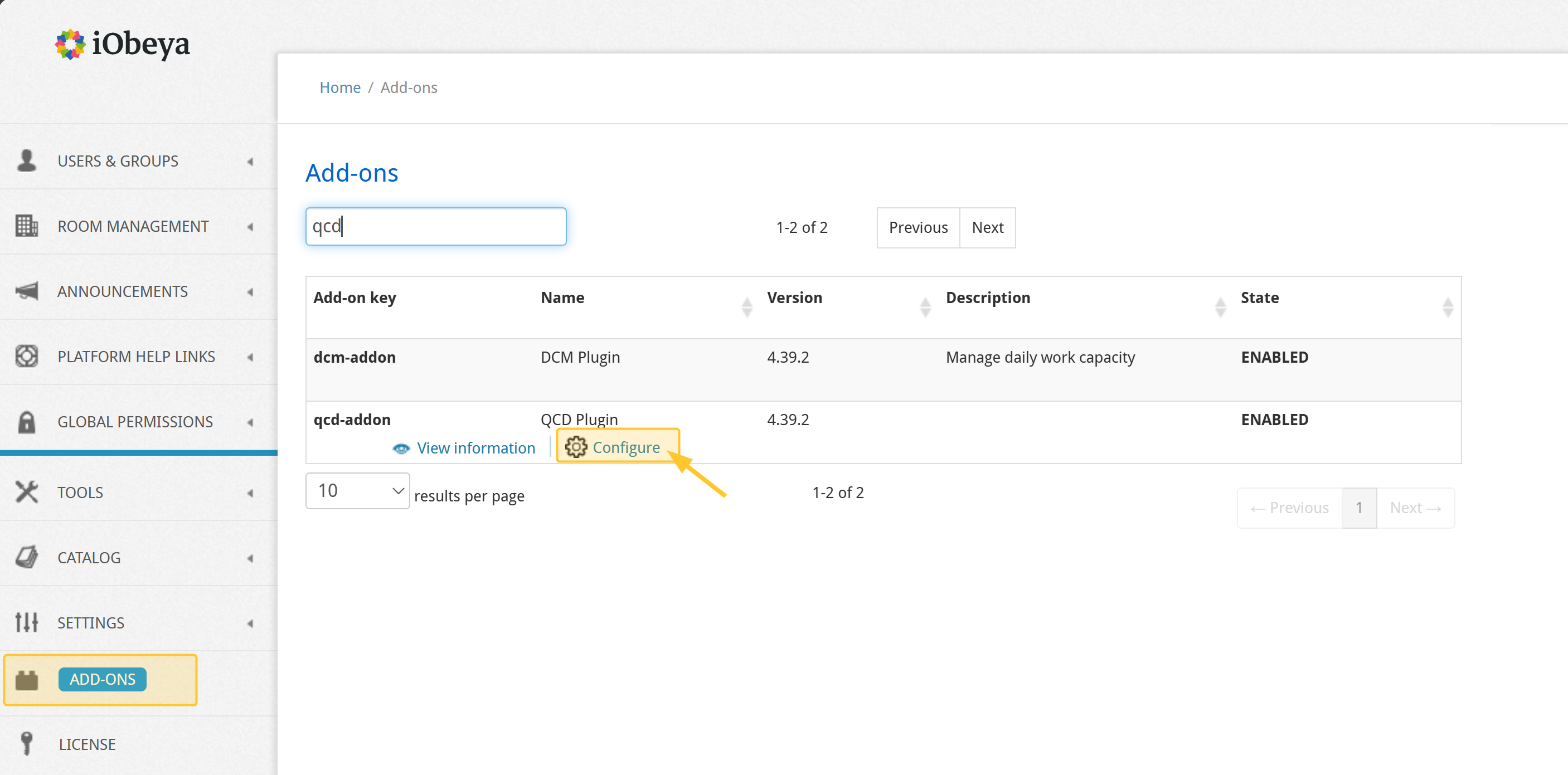
L'interface suivante affiche les paramètres et leurs valeurs :
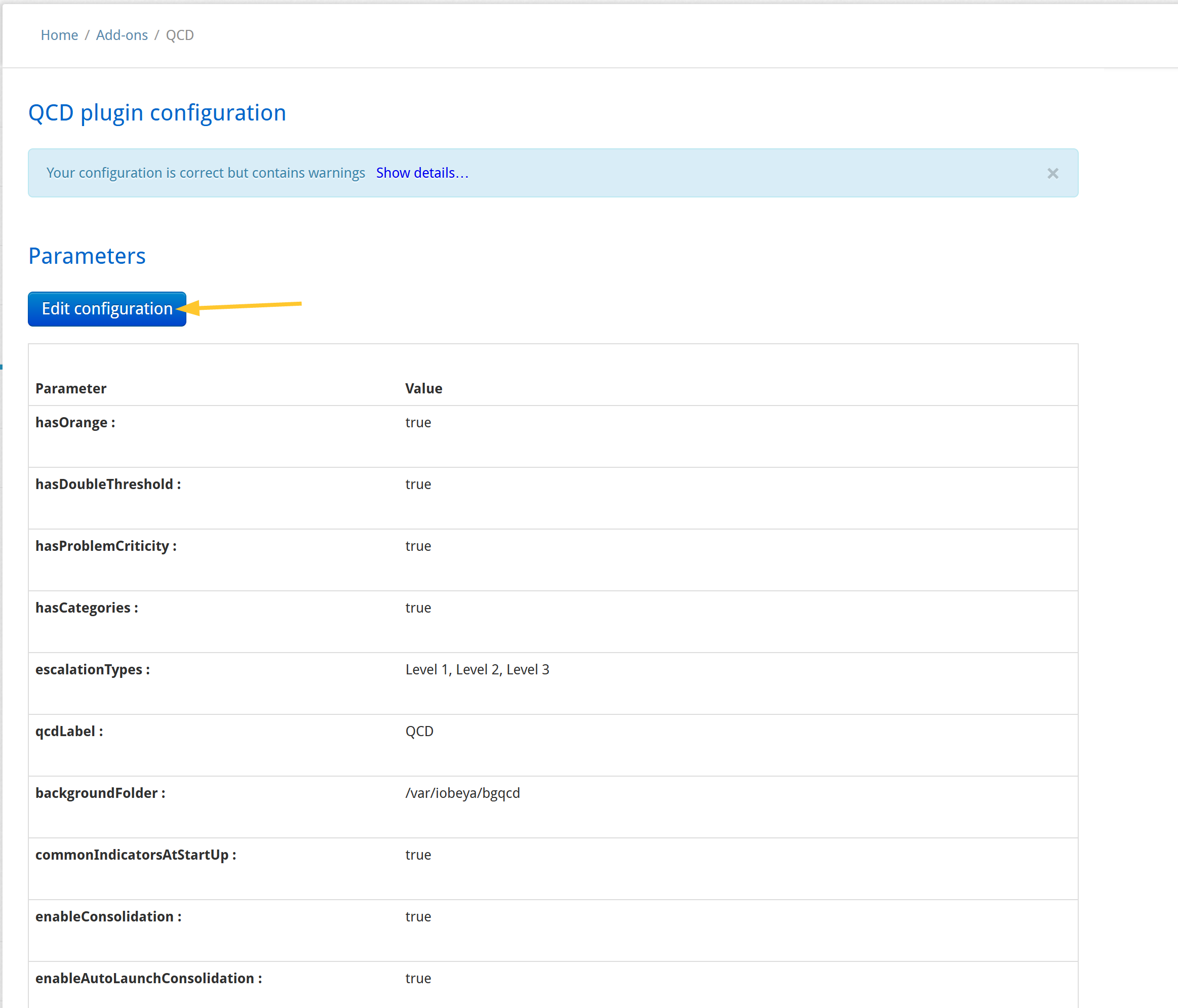
Cliquez sur Editer la configuration pour modifier les paramètres de configuration et leurs valeurs.
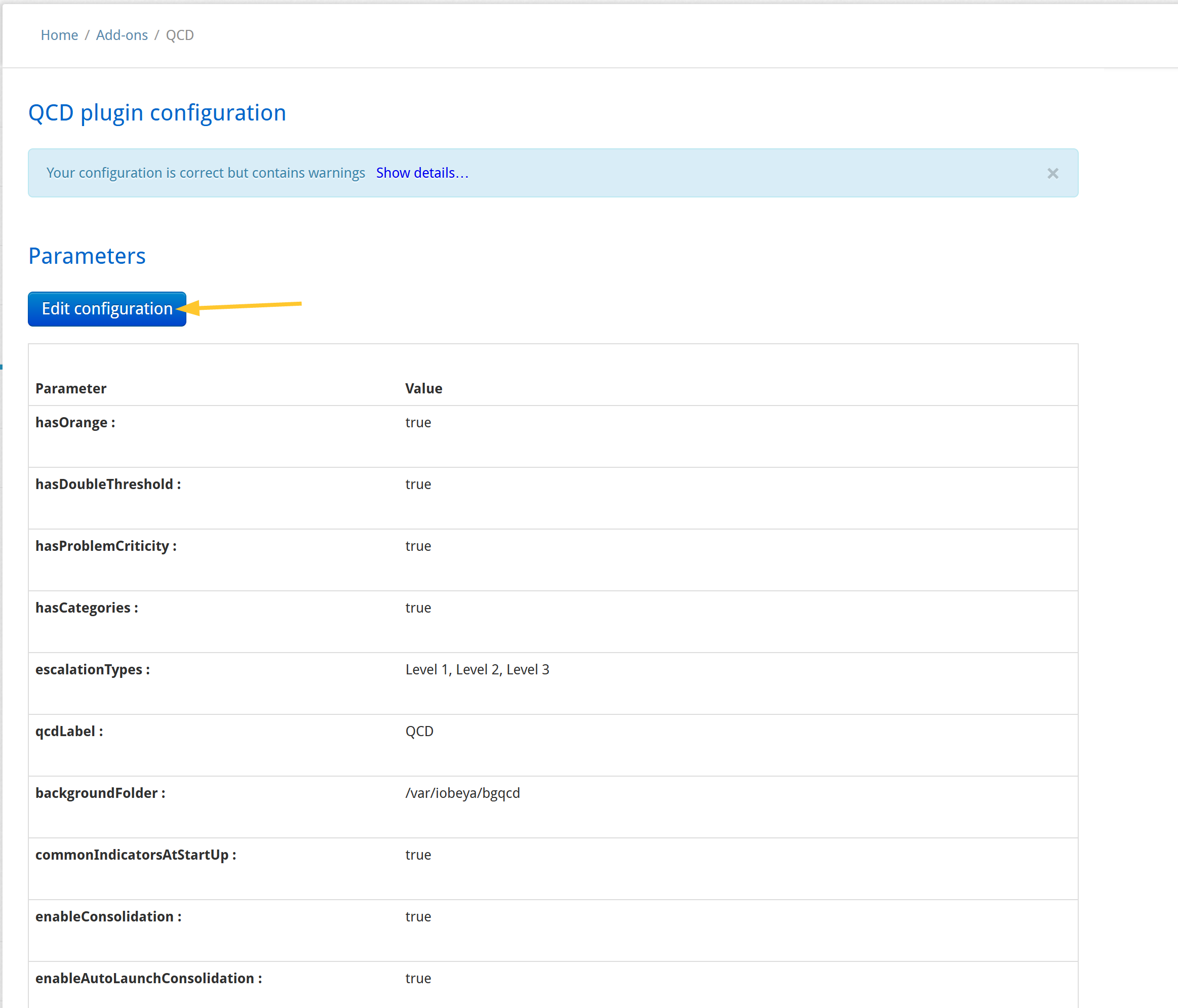
Enregistrez vos modifications. Après l'enregistrement, les nouveaux paramètres sont automatiquement pris en compte pour toutes les nouvelles sessions utilisateur.
.png)
Note :
Les modifications des valeurs "catégories" et "types d'escalade" ne s'appliquent pas :
aux actions existantes
aux paramètres de la salle